سأتكلم في هذا المقال عن خاصية تعتبر من أقوى الخصائص لحماية حساباتك الشخصية وتسمى هذه الخاصية بـ Two Factor Authentication
ماهي 2FA ؟
هي باختصار التحقق بخطوتين للدخول على حسابك
فلنأخذ مثالاً لبريدك الإلكتروني, فعندما تريد الدخول على بريدك كل ما تحتاجه هو أن تدخل كلمة المرور الخاصة ببريدك الإلكتروني لتتم عملية المصادقة بأنك أنت صاحب الحساب وبذلك تستطيع الدخول على بريدك, وهنا تكون نقطة الضعف, فابستطاعة الهاكرز إختراق بريدك بمجرد معرفتهم لكلمة المرور, فالهاكرز لديهم طرق عديدة للحصول على كلمة المرور وهو ليس موضوعنا في هذا المقال.
كيف تعمل خاصية الـ2FA ؟
عندما تدخل على حسابك سواء كان بريدك الإلكتروني أو حساب الفيسبوك أو غيره من الحسابات التي تدعم هذه الخاصية, سيطلب منك أولاً إدخال كلمة المرور الخاصة بك فإذا كانت صحيحة ستفتح لك صفحة أخرى وسيطلب منك كود أخر لتدخله كي يسمح لك بالدخول على حساب, وهذا الكود إما أن يأتيك عن طريق رسالة إلى جوالك أو عن طريق أحد برامج التوثيق مثل برنامج Authenticator التابع لشركة قووقل
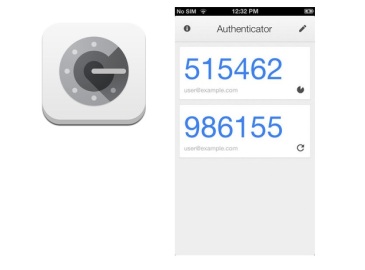
مالفائدة من تفعيل خاصية 2FA على حساباتك؟
عندما تفعل خاصية 2FA سيصعب على الهاكرز إختراق حسابك حتى وإن حصل على كلمة المرور.
سلبيات خاصية 2FA
من المعلوم تقنياً أنه كلما زادت الحماية ستقل المرونة وبذلك ستصبح عملية الدخول إلى حسابك نوع ما أكثر تعقيداً ولكنه شيئ مجدي وضروري جداً إذا كان حسابك يحتوي على بيانات مهمة أو مرتبط بخدمات كثيرة وتريد حماية الحساب من أي إختراق
طريقة تفعيل 2FAعلى حساب الجي ميل
أدخل على بريد الجي ميل ثم أدخل على الإعدادات
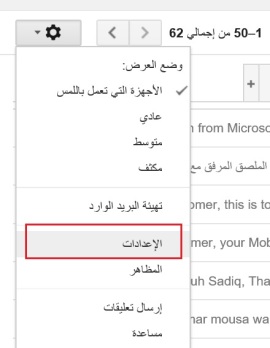
من إعدادت حسابات وإستيراد إختر إعدادات حساب قووقل الأخرى

إختر تسجيل الدخول إلى قووقل

إختر عملية التحقق بخطوتين
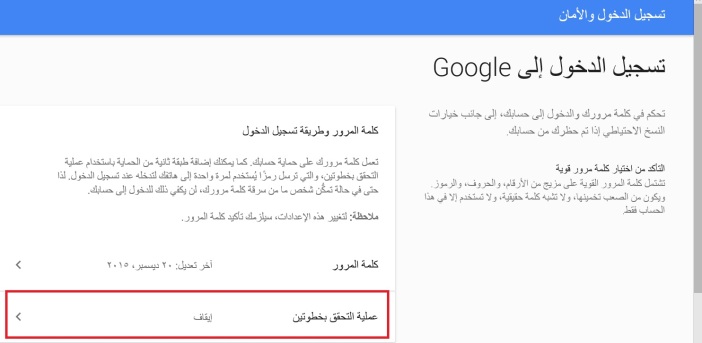
إضغط على بدء الإعداد
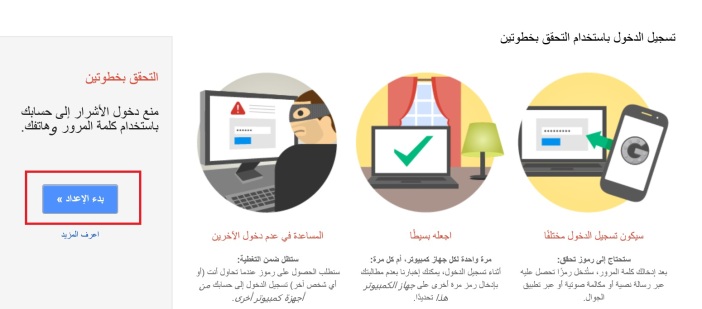
أكتب رقم هاتفك الذي تريد أن تستقبل عليه رسالة التوثيق ثم أختر رسالة نصية

أدخل الرمز المرسل إلى جوالك ثم إضغط على تأكيد
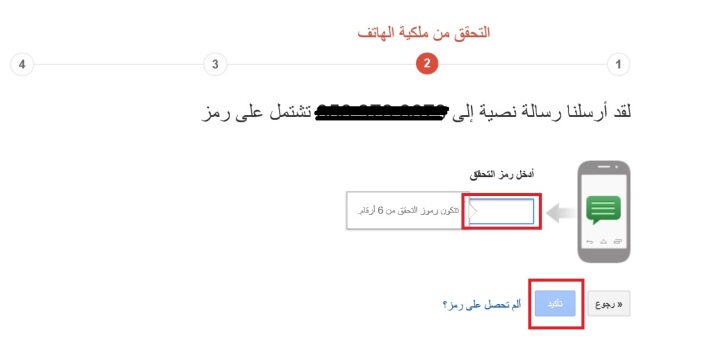
ضع علامة صح إذا كان هذا الجهاز موثوقاً كي لا يطلب منك رمز الدخول في كل مرة تدخل على بريدك من هذا الجهاز ثم إضغط على التالي
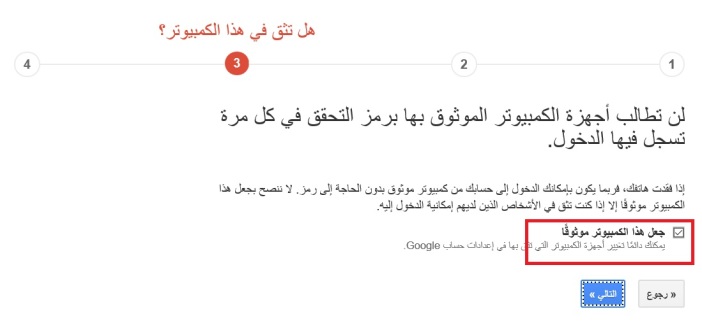
إضغط على تأكيد

إضغط على التبديل إلى التطبيق

إختر نوع جهازك ثم إضغط على زر المتابعة
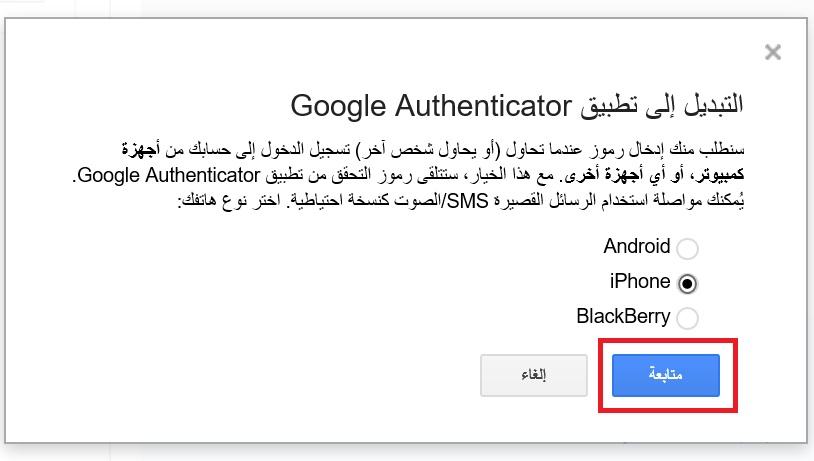
والأن حمل تطبيق Google Authenticator إلى هاتفك عن طريق المتجر ثم أفتح التطبيق من هاتفك و اختر Scan Code وأمسح صورة الشريط الموجود في كمبيوترك الشخصي, ثم إضغط على التحقق من الملكية والحفظ

وبذلك تكون قد فعلت خاصية 2FA بنجاح
